Digitale artiesten en makers van inhoud zijn enthousiast over het gebruik van deep-learning tekst-naar-beeld-platforms om niet-van-deze-wereld-afbeeldingen te maken. Het genereren van nauwkeurige afbeeldingen op basis van trefwoorden heeft het spel van digitale kunst volledig veranderd. Sommigen die het tekst-naar-beeld-platform Stable Diffusion gebruiken, hebben echter een veelgehoorde klacht. Hoewel de gemaakte afbeeldingen misschien precies zijn wat ze zoeken, was de afbeeldingsgrootte een enorme teleurstelling.

Het perfecte stuk digitale kunst maken met behulp van Stable Diffusion is fantastisch, maar wat heb je eraan als het beeldformaat veel te klein is om te gebruiken? Gelukkig zijn er manieren om een afbeelding op te schalen. In dit artikel bespreken we hoe u afbeeldingen van Stable Diffusion kunt opschalen.
Het probleem met de afbeeldingsgrootte
Standaard is de standaard afbeeldingsgrootte van Stable Diffusion 512 x 512 pixels. Deze native resolutie wordt in de huidige digitale wereld als klein beschouwd en vormt een uitdaging voor degenen die bestanden die zijn gemaakt met Stable Diffusion in een veel groter formaat moeten gebruiken. Het model is getraind op datasets van afbeeldingen met een resolutie van 512 x 512 en daarom is de uitvoer in hetzelfde formaat. Maar de meeste sociale-mediaplatforms hebben een resolutie van 1080 x 1080 nodig voor acceptabele weergave, wat echt benadrukt hoe belangrijk de resolutie van een afbeelding is.
Stable Diffusion kan het perfecte beeld creëren dat past bij alle wensen van de ontwerper. Als de bestandsgrootte echter zo klein is dat het onbruikbaar wordt, vormt dit een groot dilemma. Gewoon de afbeelding in een app neerzetten en de grootte ervan vergroten, zal resulteren in een ernstige verslechtering van de afbeelding, waarschijnlijk erger dan het originele bestand. Afbeeldingen met zo'n lage resolutie worden niet goed afgedrukt en kunnen ook niet in Photoshop worden geplaatst om naar tevredenheid van een ontwerper te worden bewerkt.
Hoe stabiele diffusiebeelden op te schalen
Gelukkig zijn er manieren om een afbeelding met een lage resolutie die met Stable Diffusion is gemaakt, op te schalen. Sommige gebruikers zijn behoorlijk creatief geweest in het ontwikkelen van technieken om dit te bereiken. Een moeilijke en tijdrovende methode is om een afbeelding op te splitsen in kleinere delen van 512 x 512 en ze vervolgens weer aan elkaar te naaien. Anderen gebruiken op maat gemaakte algoritmen om AI-afbeeldingen opnieuw te genereren in formaten met een hogere resolutie.
KleinWauw
Er zijn tal van online tools die u kunt gebruiken om uw afbeeldingen op te schalen. De meeste van deze tools vragen u echter om een online account aan te maken door uw e-mailadres te gebruiken of om voor services te betalen. Als je op zoek bent naar een gratis tool die je talloze keren kunt gebruiken zonder abonnement, KleinWauw is een uitstekende keuze.
hoe te controleren of de telefoon is geroot
- Navigeer naar de TinyWow Afbeelding upscaler .
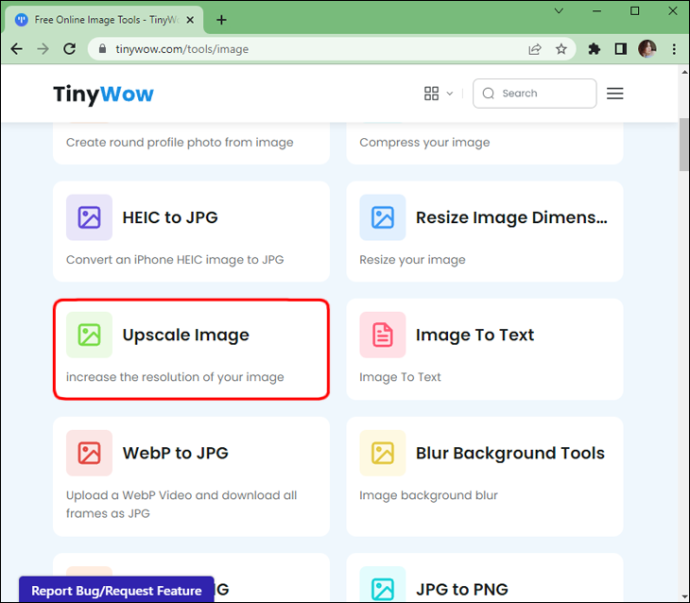
- 'Upload' of 'Sleep uw bestand' dat u wilt opschalen.
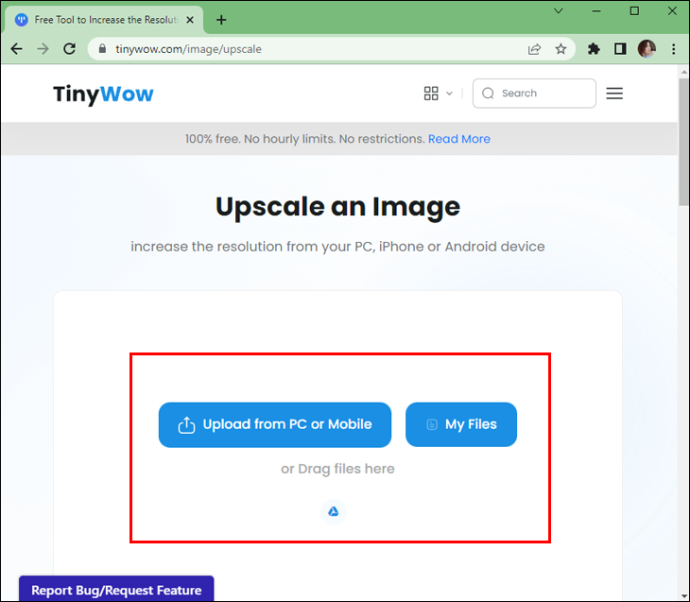
- Klik na het downloaden op 'Verhogen' om de gewenste beeldverbetering te selecteren.
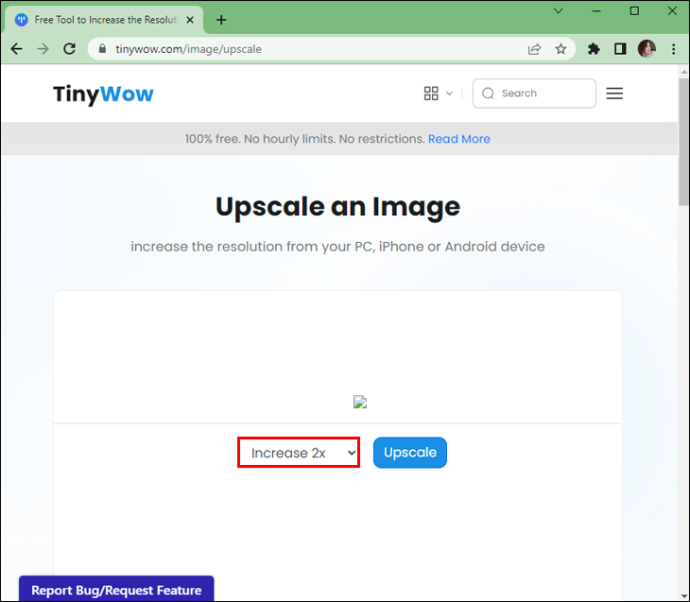
- Als u klaar bent, klikt u op 'Upscale'.
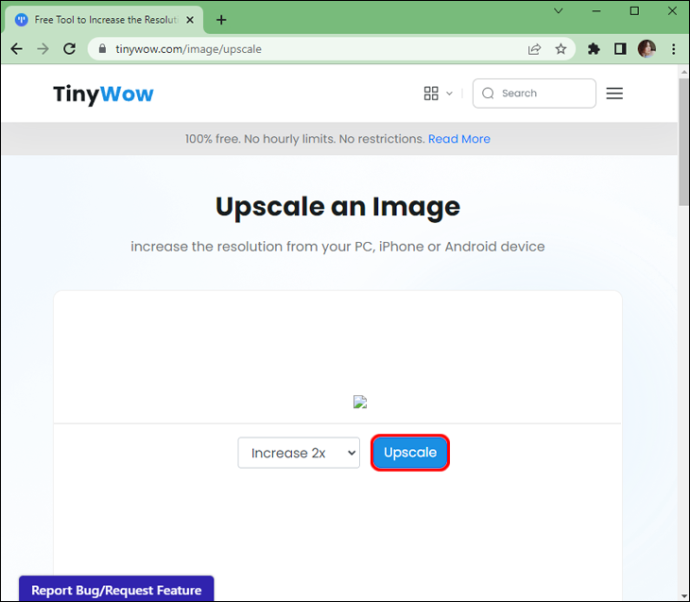
- Voila! U kunt uw afbeeldingen 'downloaden' en opslaan op uw computer of u kunt opslaan door de 'QR-code' te scannen en op te slaan op uw mobiel.
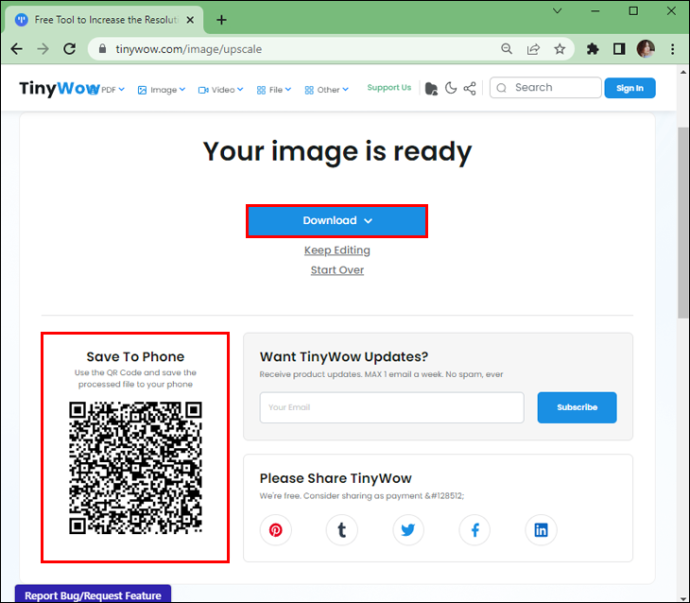
Gebruik chaiNNer om op te schalen
U kunt Stable Diffusion-beelden opschalen. Het is een op een stroomdiagram/knooppunt gebaseerde GUI (grafische gebruikersinterface) voor beeldverwerking die helpt bij het ketenen van beeldverwerkingstaken. Het sterke punt is het opschalen van afbeeldingen. U heeft volledige controle over uw verwerkingspijplijn door knooppunten te verbinden. Dit maakt het veel gemakkelijker om ongelooflijk complexe taken uit te voeren door chaiNNer het werk voor je te laten doen.
Het werkt met Windows, macOS en Linux. Als je nieuw bent in het werken met GUI's, lijkt chaiNNer in het begin misschien moeilijk. Gelukkig is het geen moeilijk proces om chaiNNer te gebruiken om afbeeldingen op te schalen. Door specifieke knooppunten te slepen en neer te zetten, kunt u een stroomschema van processen opzetten om al het zware werk te doen. Hier leest u hoe u chaiNNer kunt gaan gebruiken:
- Navigeer op uw computer naar Github en download de juiste versie van chaiNNer.
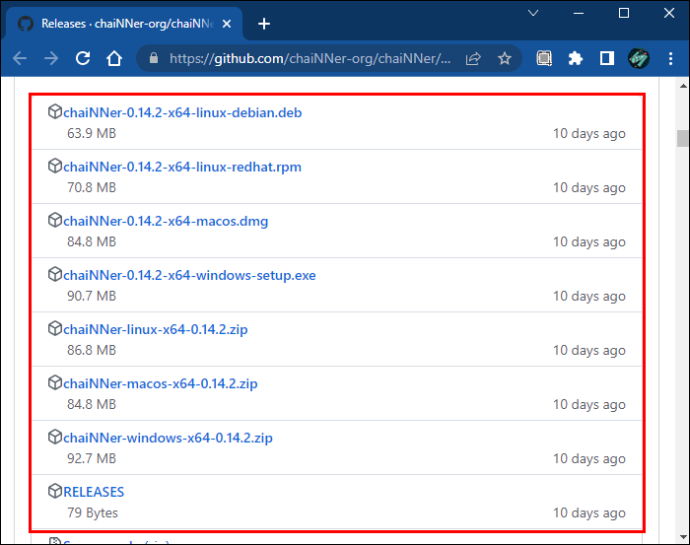
- Nadat het installatieproces is voltooid, start u de app.
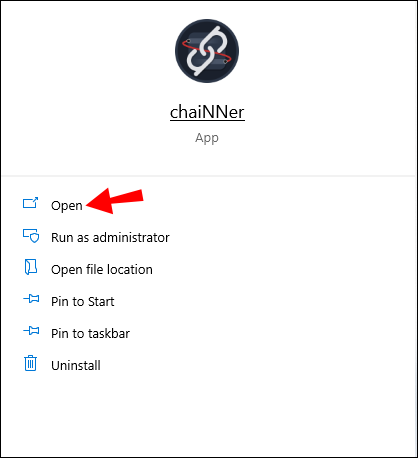
- Laad de 'Image File Iterator' door deze in het menu aan de linkerkant te selecteren en naar rechts te slepen.
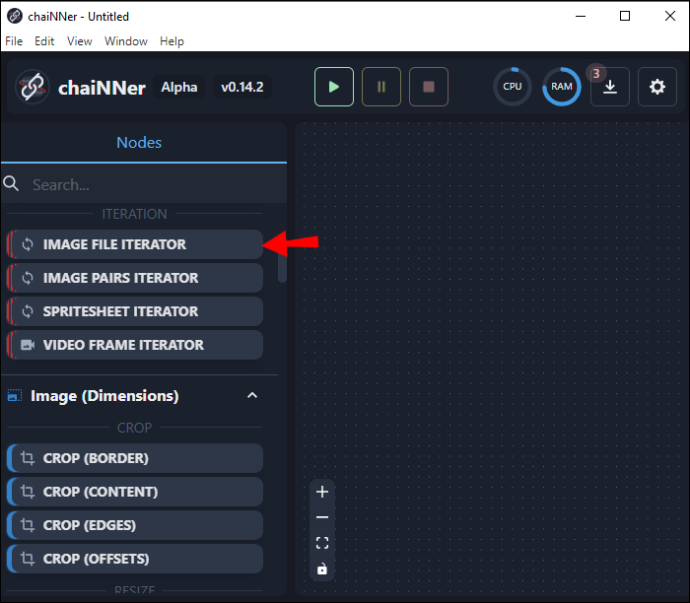
- Tik in het venster met de tekst 'Selecteer een map' en kies de afbeelding die u wilt opschalen.
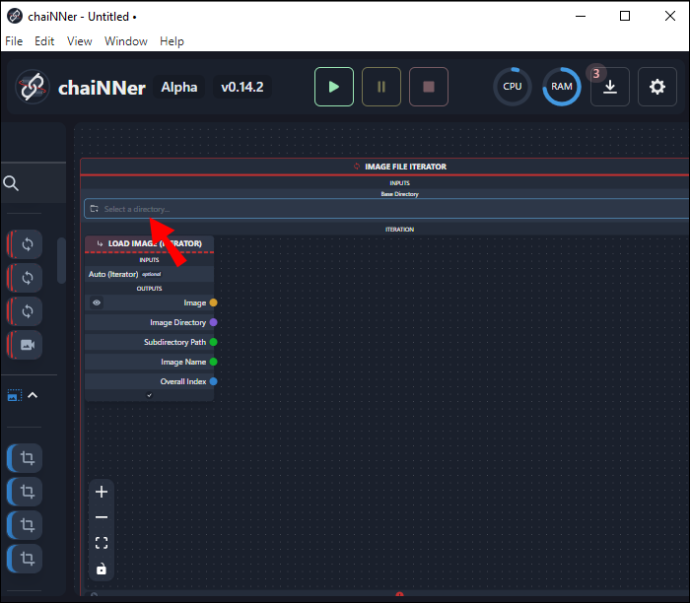
- Navigeer naar de juiste map en klik op 'Map selecteren'.
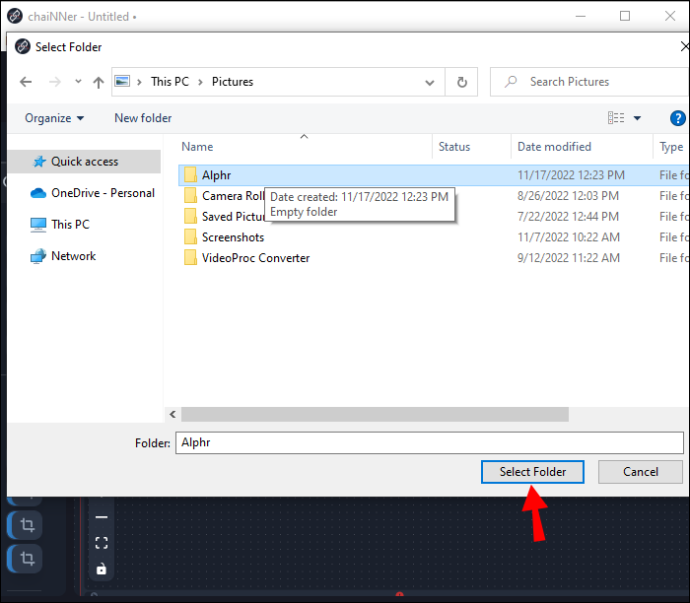
Houd er rekening mee dat alle andere afbeeldingen in de map die u selecteert, ook worden verwerkt. Als u slechts één afbeelding wilt opschalen, moet u eerst alle andere in dezelfde map verwijderen. Aangezien het opschalingsproces echter veel tijd kost, zou het nuttig zijn voor de gebruiker om alle afbeeldingen die moeten worden opgeschaald in dezelfde map te hebben, zodat chaiNNer ze tegelijkertijd kan opschalen. Zodra u de juiste afbeelding of afbeeldingen in dezelfde map hebt staan, kunt u doorgaan naar de volgende stappen.
- Klik en sleep 'Upscale Image' vanuit het uiterst linkse pan-menu en zet het ergens neer in het grote venster aan de rechterkant.
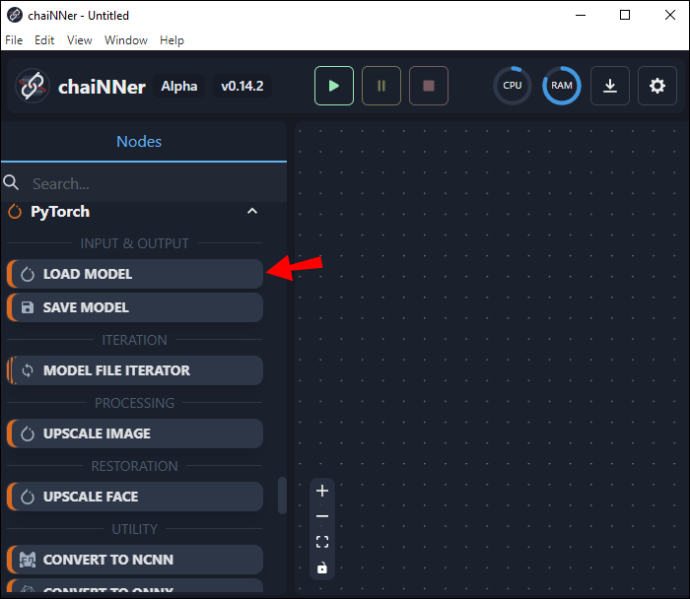
- Zoek het vak 'Afbeelding laden' en zoek het woord 'Afbeelding'. Klik op het woord 'Afbeelding' en sleep het naar het vak 'Upscale afbeelding' en laat het los op het woord 'Afbeelding' in het vak 'Upscale afbeelding'. Je ziet nu een lijn die beide vakken met elkaar verbindt.
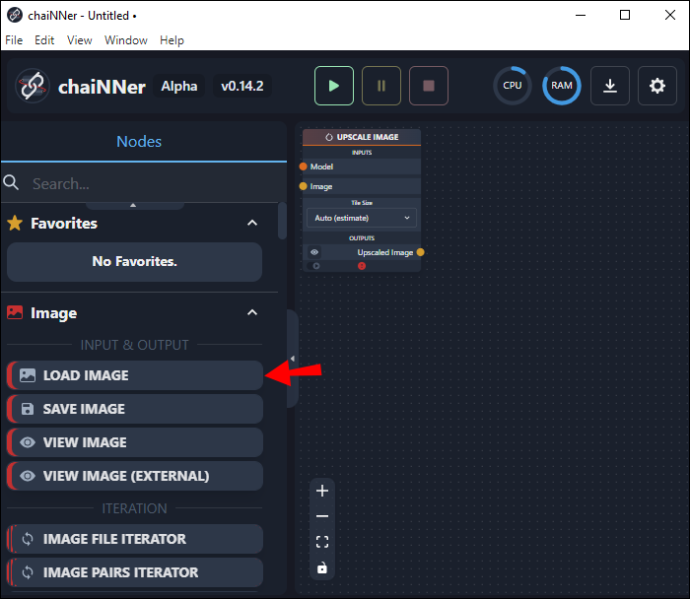
- Gebruik het menu aan de linkerkant, klik en sleep 'Model laden' en zet het neer in het venster aan de rechterkant.
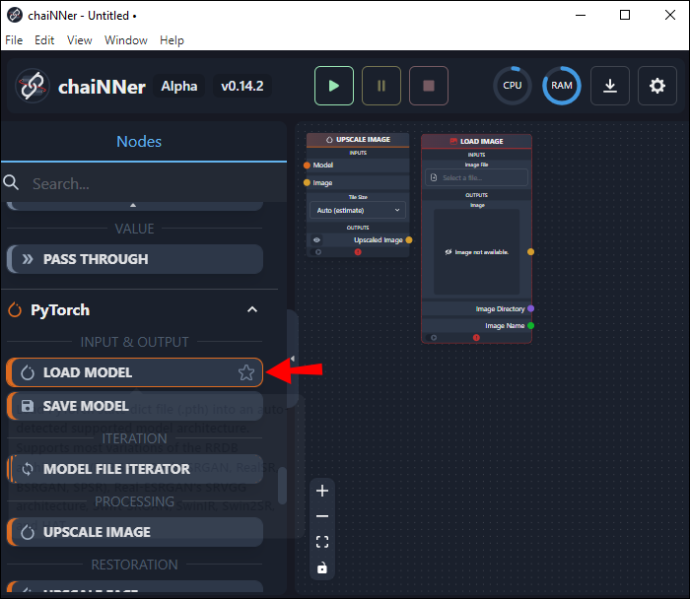
- Klik en sleep in het vak 'Model laden' een lijn van het woord 'Model' en laat deze los in het vak 'Upscale afbeelding' naast het woord 'Model'.
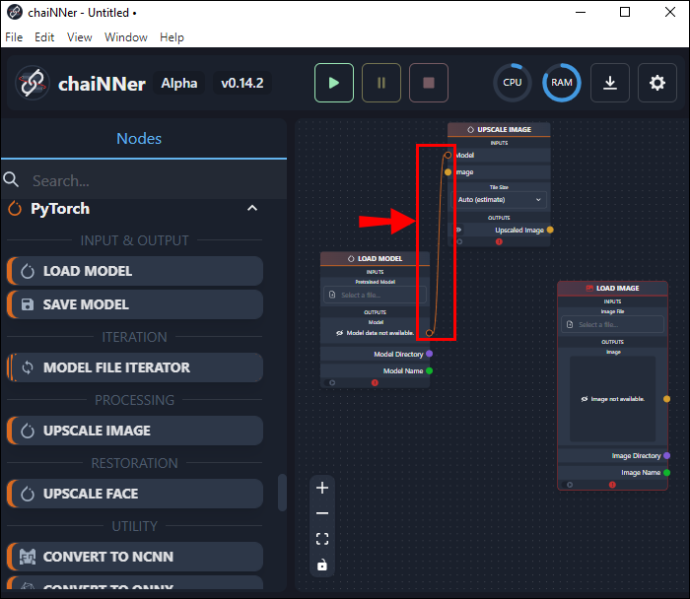
- Ga terug naar het vak 'Model laden' en tik op 'Selecteer een bestand' onder 'Vooraf getraind model'.
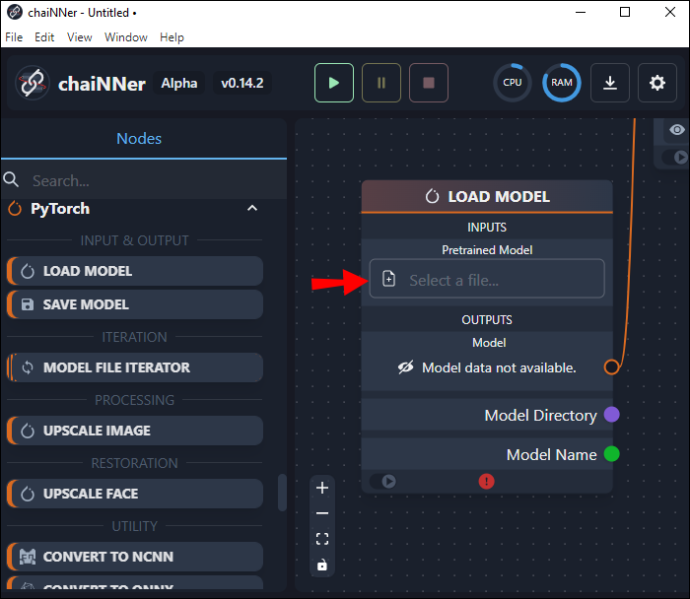
- Selecteer het juiste model voor het type afbeelding dat u gebruikt.
Vervolgens moet u controleren hoeveel dit model de door u gekozen afbeelding zal opschalen. De luxe formaten zijn vooraf ingesteld, dus daarom wilt u ervoor zorgen dat deze groot genoeg is voordat u het proces uitvoert. Als u de afbeelding groter wilt hebben dan de vooraf ingestelde grootte, kunt u het proces twee keer uitvoeren om de grootte te verdubbelen. Hier is hoe het te doen:
- Klik in het linkerdeelvenster op 'Afbeelding laden' en sleep het naar het venster aan de rechterkant.
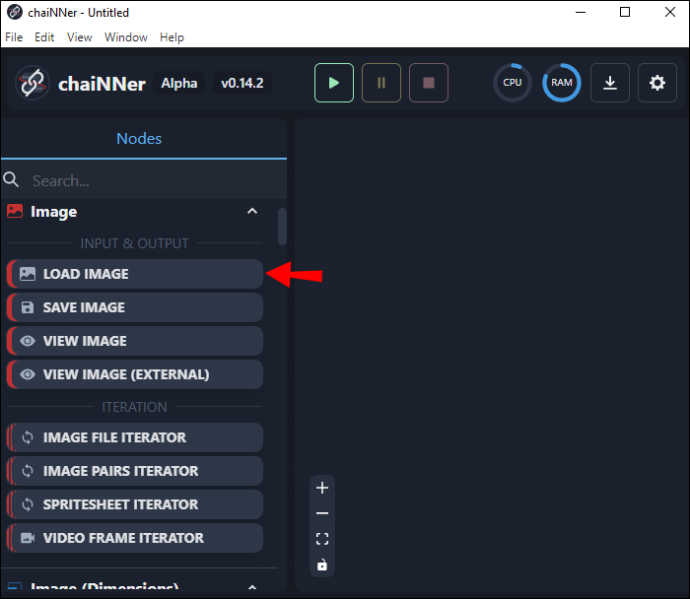
- Tik op 'Selecteer een bestand' bovenaan het vak. Navigeer naar de afbeelding die u wilt opschalen en klik op 'Openen'.
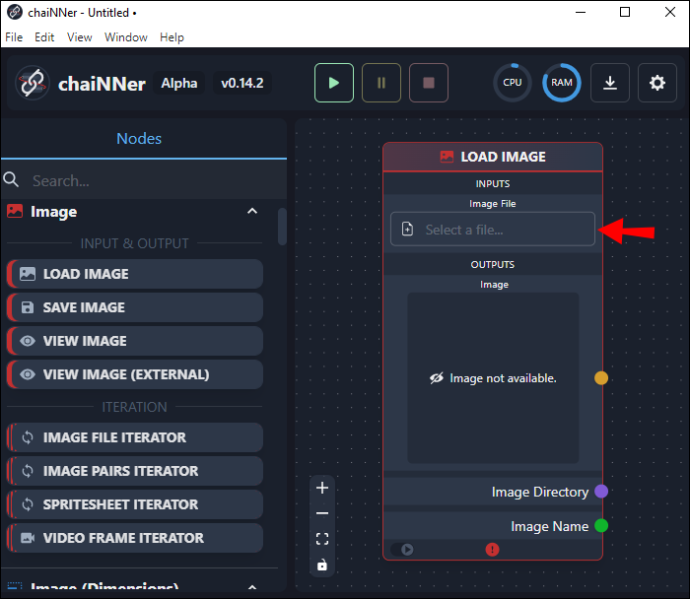
- Klik op de afbeelding en sleep een lijn naar het vak 'Upscale afbeelding' en laat deze los op het woord 'Afbeelding'.

- Onderaan het vak 'Upscale afbeelding' ziet u de grootte van de uitvoerafbeelding.
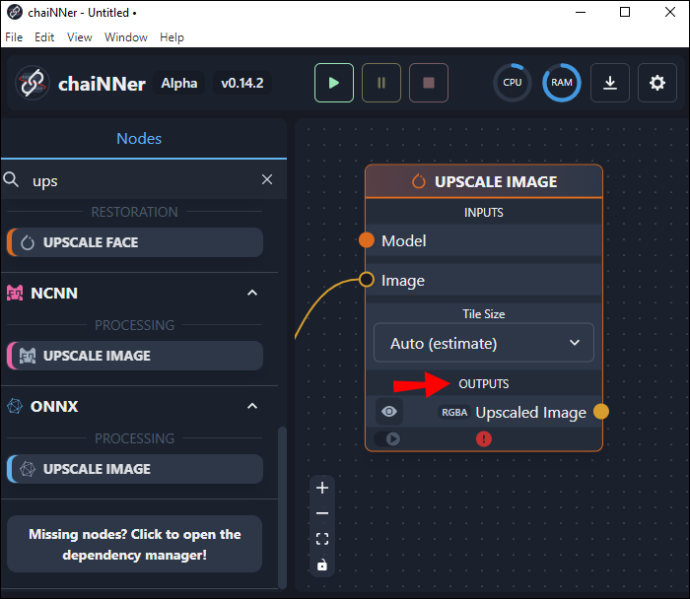
- Als het niet groot genoeg is, kunt u het verdubbelen door het 'Upscale Image-vak' te dupliceren en naast het eerste te plaatsen.
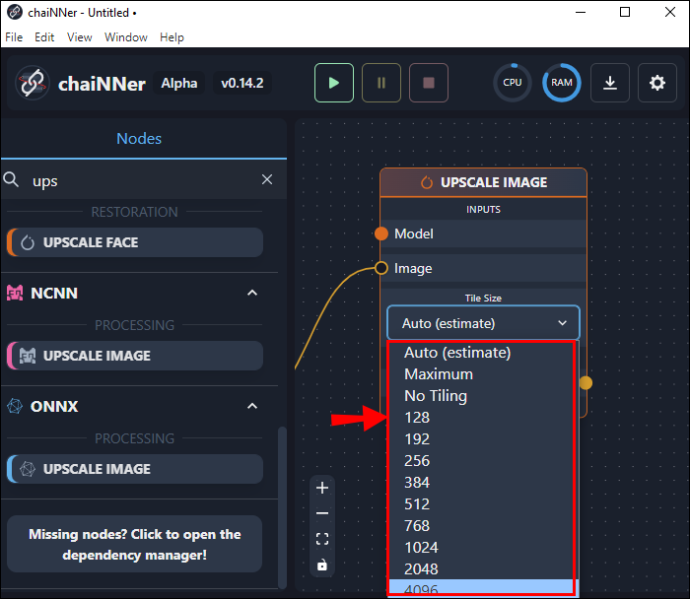
- Klik en sleep nu een lijn van het originele vak naar het nieuwe. U doet dit door een lijn te slepen vanaf de onderkant van het originele vak bij de woorden 'Upscale afbeelding' en deze te beëindigen bij het nieuwe vak waar 'Afbeelding' staat.
- Sleep vanuit het vak 'Model laden' een lijn van het model naar de plek waar 'Model' staat in het gedupliceerde vak. U kunt de nieuwe grotere maat controleren door naar de onderkant van deze nieuwe doos te kijken.
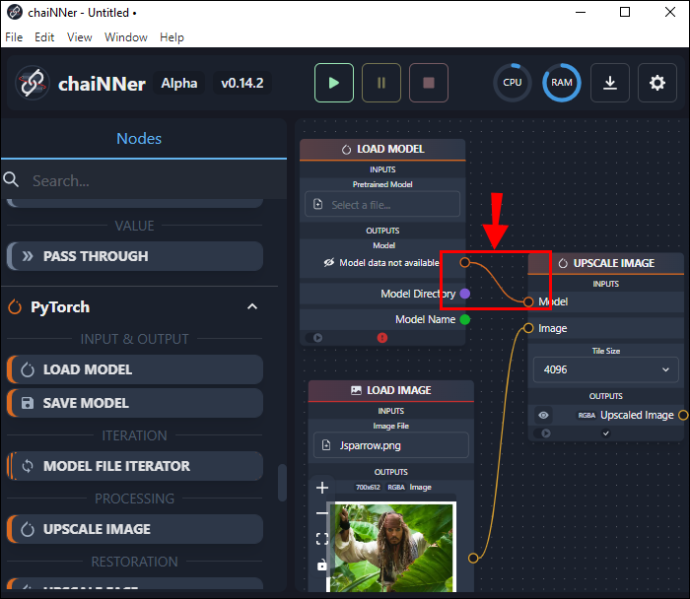
- Klik en sleep 'Afbeelding opslaan' in het menu aan de linkerkant en sleep het naar rechts.
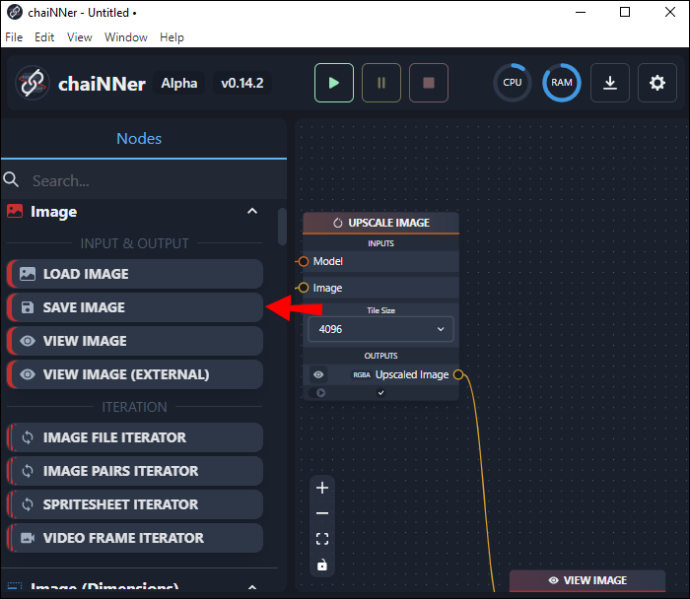
- Sleep met behulp van het tweede 'Upscale Image-vak' een lijn van waar het 'Upscale Image' zegt en laat het los in het 'Save Image-vak' naast het woord 'Image'.
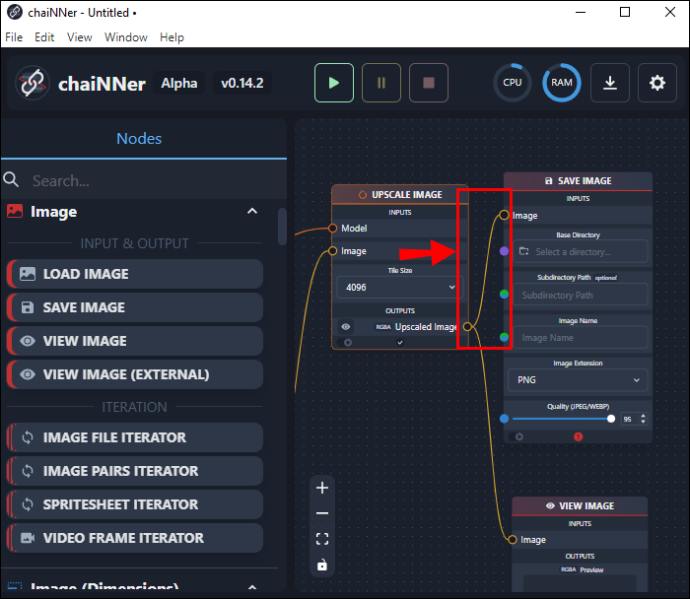
- Typ in hetzelfde vak een bestandsnaam voor het opgeschaalde bestand en een doelmaplocatie.
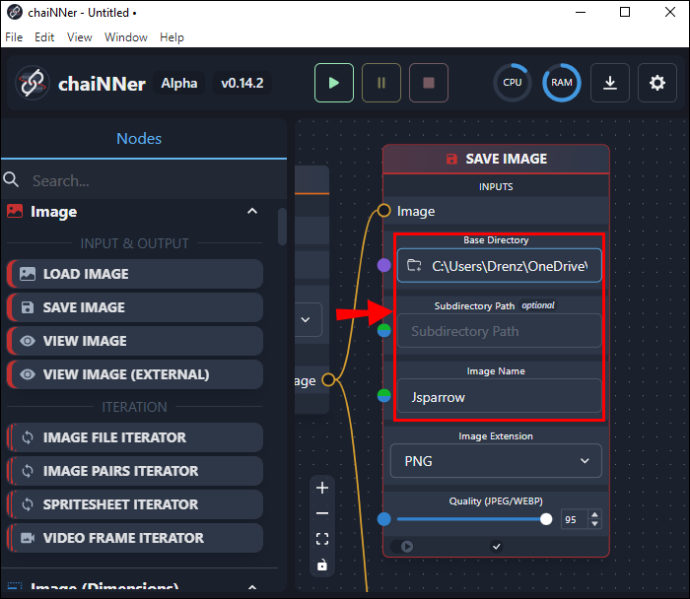
Het kan handig zijn om een specifieke map te hebben met de naam 'Upscaled Images', zodat u de originele afbeelding in de ene map kunt bewaren en de opgeschaalde in een andere. Zodra alles naar wens is, drukt u op de groene pijl bovenaan het scherm om het proces te starten. De lijnen die je hebt getekend, beginnen te bewegen en blijven dat doen totdat het proces is voltooid.
hoe spotify aan discord te koppelen
Het opschalingsproces is zeer tijdrovend en kan uren in beslag nemen. Zodra het proces is voltooid, kunt u uw afbeeldingen echter controleren door ze te openen vanuit de map Upscaled Images of de map die u voor de uiteindelijke afbeelding hebt aangewezen. Houd er rekening mee dat de opgeschaalde afbeeldingen aanzienlijk groter zullen zijn dan hun originelen. Het is van cruciaal belang om ervoor te zorgen dat u voldoende schijfruimte heeft voordat u met het opwaarderingsproces begint.
Het gebruik van chaiNNer lijkt misschien ingewikkeld, maar als je eenmaal vertrouwd bent met de stroomdiagramfuncties, is het eigenlijk vrij eenvoudig te gebruiken. Het gebruik van knooppunten en ze verbinden met kettingen (lijnen) laat precies zien hoe het hele proces zal werken en is geweldig voor visuele leerlingen.
Andere problemen met stabiele diffusie
Afgezien van de standaard afbeeldingsgrootte van 512 x 512, zijn er andere opmerkelijke problemen die gebruikers van Stable Diffusion melden.
Het weergeven van gezichten kan soms problemen opleveren, vooral wanneer het gewenste resultaat fotorealistisch is. Voor makers die een anime- of surrealistisch gezicht willen, is dit over het algemeen geen probleem. Als u echter op zoek bent naar een authentieke en natuurlijke uitstraling, kan Stable Diffusion soms mislukken. Dit komt omdat er geen methode is om een door AI gegenereerd beeld alleen op het gezicht te laten focussen. Het is echter mogelijk om in te zoomen en het gezicht opnieuw te renderen voor betere resultaten.
Een ander punt dat het vermelden waard is, is de juiste weergave van menselijke ledematen. Nogmaals, dit is alleen van belang als u wilt dat de gewenste afbeelding fotorealistisch is. Soms worden ledematen onjuist of in onnatuurlijke posities weergegeven. Gebruikers hebben gemeld dat afbeeldingen worden gegenereerd met extra ledematen en soms extra vingers aan handen.
Deze problemen zouden minder frequent moeten worden naarmate de onderzoekers van Stable Diffusion meer datasets toevoegen en hun algoritmen verfijnen.
Schaal eenvoudig uw stabiele diffusiebeelden op met chaiNNer
Stable Diffusion is een interessant tekst-naar-beeld-platform. Hoewel het kleine bestanden met een lage resolutie produceert, kunnen ze worden opgeschaald. Hoewel het tijdrovend kan zijn, is het proces noodzakelijk als u een afbeelding verder wilt bewerken of gereed wilt maken voor afdrukken. Met behulp van chaiNNer kunnen afbeeldingen aanzienlijk groter worden gemaakt zonder verlies van beeldkwaliteit.
hoe vind je iemands likes op instagram
Heb je geprobeerd een afbeelding op te schalen die is gemaakt met Stable Diffusion? Heb je chainner gebruikt? Laat het ons weten in de comments hieronder.








![Welke Amazon Fire Stick is de nieuwste? [oktober 2021]](https://www.macspots.com/img/devices/65/which-amazon-fire-stick-is-newest.jpg)
